Die vorliegende Übersetzung wurde maschinell erstellt. Im Falle eines Konflikts oder eines Widerspruchs zwischen dieser übersetzten Fassung und der englischen Fassung (einschließlich infolge von Verzögerungen bei der Übersetzung) ist die englische Fassung maßgeblich.
Netzwerkübersicht anzeigen
Nachdem Sie die erforderlichen Datensätze für Insights aufgenommen haben, zeigt die Netzwerkkarte den aktuellen und voraussichtlichen Lagerbestand für Produkte und Standorte in einer Kartenansicht an, sodass Sie sich einen schnellen Überblick über den Zustand Ihres Inventars und den voraussichtlichen Zustand verschaffen können. Standorte werden in Clustern angezeigt, und die Gesamtzahl der Standorte wird unter jedem Cluster angezeigt. Sie können jeden Cluster vergrößern, um einzelne Standorte zu sehen. Jedes Symbol steht für einen Standorttyp. Der farbige Ring zeigt den Zustand des Inventars für jeden Standort oder Cluster für das ausgewählte Zeitintervall in der Bildlaufleiste unten links an. Der Zustand des Inventars hängt von der Inventarrichtlinie ab, d. h. von min_safety_stock und max_safety_stock in Ihren aufgenommenen Daten.
Die Ringfarben sind wie folgt definiert:
Anmerkung
Die Farbcode-Definitionen bleiben in Insights gleich.
-
Rot — Produkte an diesem Standort sind ausverkauft oder es besteht die Gefahr, dass sie zu einem future Zeitpunkt ausverkauft sind.
-
Grün — Die Produkte an diesem Standort liegen weit innerhalb Ihrer Sicherheitsvorräte.
-
Violett — Bei Produkten an diesem Standort gibt es Überbestände oder es besteht die Gefahr, dass der Lagerbestand über Ihren Sicherheitsvorrat für dieses Produkt und diese Website hinausgeht.
Gehen Sie wie folgt vor, um die Netzwerkübersicht anzuzeigen.
-
Wählen Sie im linken Navigationsbereich des AWS Supply Chain Dashboards die Option Netzwerkübersicht aus.
Die Seite „Netzwerkübersicht“ wird angezeigt.
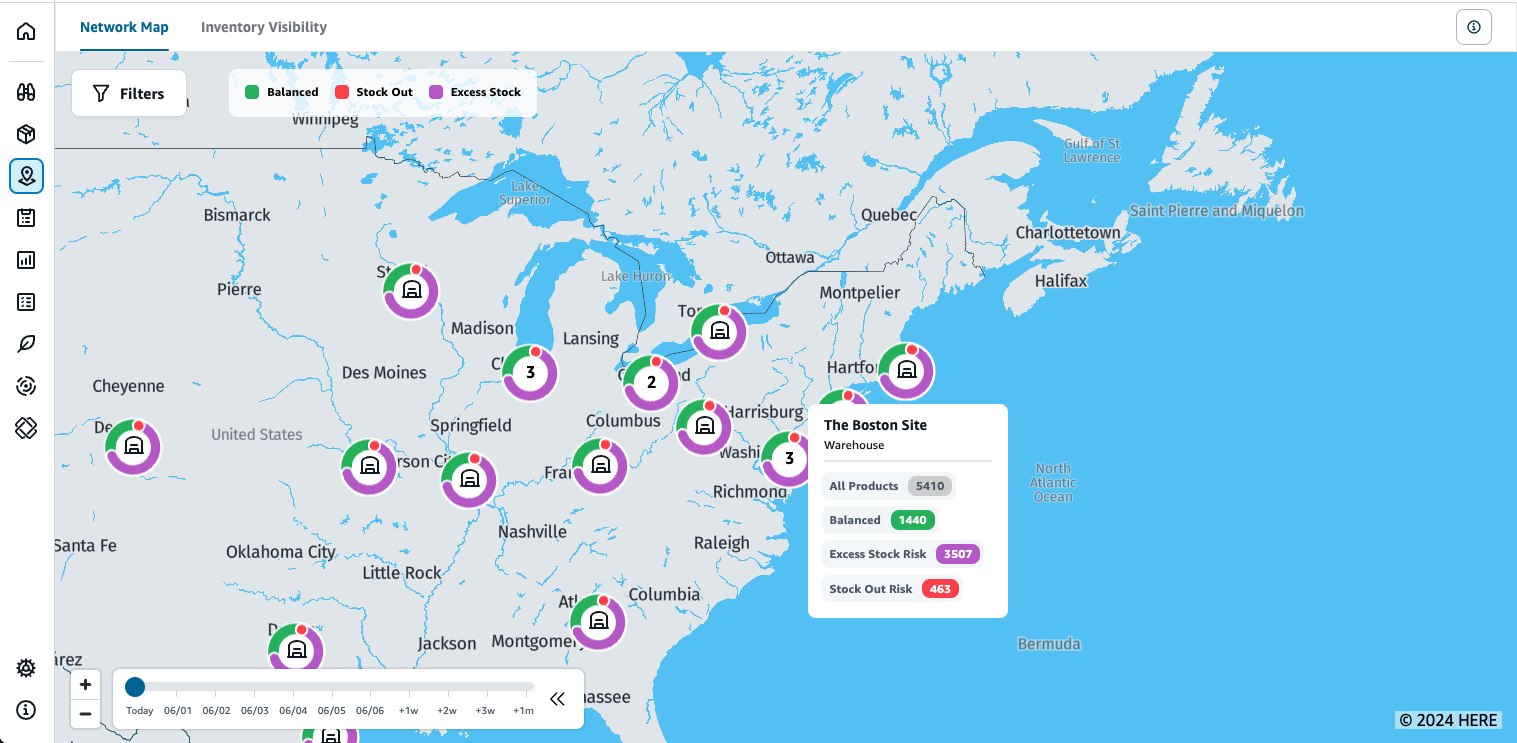
-
Wählen Sie einen Ring aus und vergrößern Sie die Position, die Sie benötigen. Sie können die Details des aktuellen und voraussichtlichen Inventars für einen oder mehrere bestimmte Artikel einsehen.
-
Verwenden Sie den Zeitschieberegler unten links auf der Seite, um den voraussichtlichen Bestand für die aktuelle Kartenansicht anzuzeigen. Der Schieberegler zeigt standardmäßig das aktuelle Datum an, das den aktuellen Zustand des Inventars darstellt.
-
Klicken Sie auf das +/- Symbol, um eine bestimmte Position in der Netzwerkübersicht zu vergrößern oder zu verkleinern.
-
Klicken Sie auf das Filtersymbol, um nach Standorten und Produkten zu filtern. Ihre Berechtigungen bestimmen Ihre Zugriffsebene.
Wenn Sie auf eine Gruppe von Websites klicken, wird rechts auf der Seite ein Pop-up angezeigt, in dem die aktuellen Lagerbestände, die Sicherheitsbestände für dieses Produkt und das voraussichtliche Inventar als Diagramm angezeigt werden.